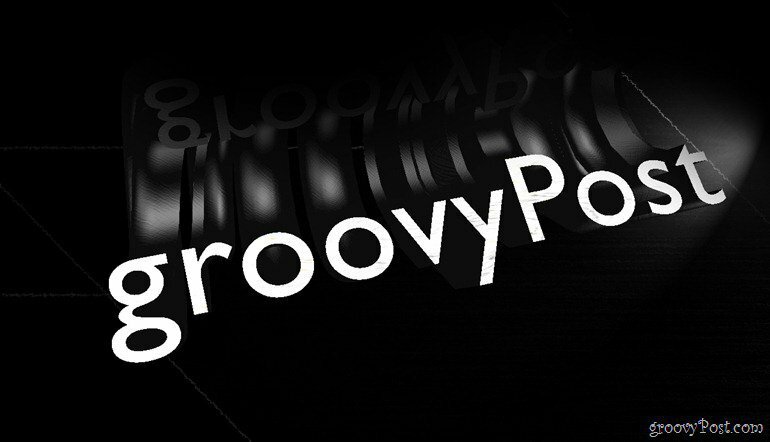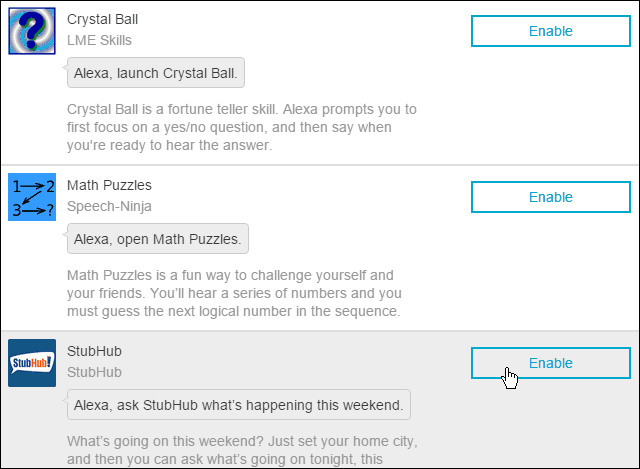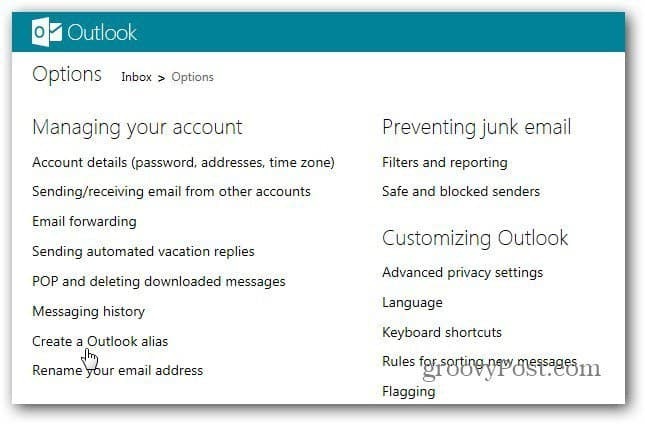Hvordan lage meningsfull engasjement på LinkedIn: 3 tips: Social Media Examiner
Linkedin / / November 10, 2020
Vil du skape dypere forhold til folk på LinkedIn? Lurer du på hvordan du kan oppmuntre til målrettede samtaler med menneskene i LinkedIn-nettverket ditt?
I denne artikkelen vil du oppdage tre tips for å utløse samtaler på LinkedIn via tilkoblingsforespørsler og feedinnlegg.
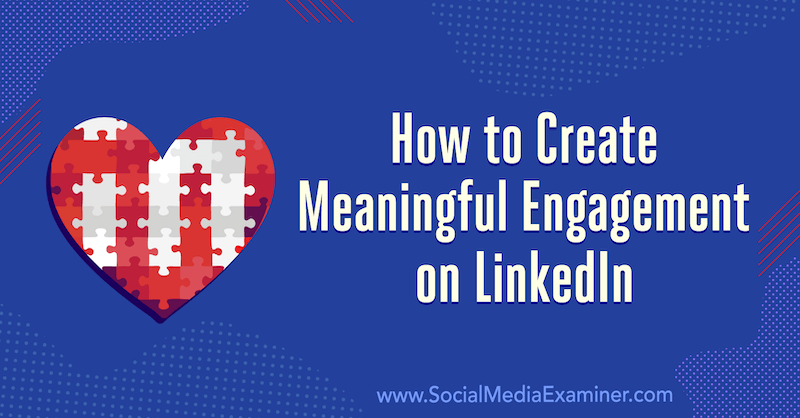
# 1: Skriv samtaleforespørsler om LinkedIn-tilkobling
Hvis du ønsker å få kontakt med noen på LinkedIn uten tidligere møte eller samtale, kan det være nyttig å følge dem først før du sender dem en tilkoblingsforespørsel.
Å følge noen på LinkedIn lar deg se innleggene og artiklene deres på hjemmesiden din uten å være koblet til dem. Det er bare et enveis forhold; de ser ikke innleggene eller aktivitetene dine i feeden eller varslene.
Å følge det første kan være en nyttig måte å samle innsikt om en person og deres virksomhet, slik at du har noe å nevne når du nærmer deg dem for å få kontakt LinkedIn. En personlig invitasjon med en positiv kommentar og kanskje fremhever en felles interesse vil fange deres oppmerksomhet og gjøre en flott først inntrykk. Dette hjelper deg med å skille deg ut fra de upersonlige, generiske "Jeg vil bli med i nettverket" -meldingene dine.
Hvis du ser på noen LinkedIn-profil og ønsker å følge dem, ikke klikk på den blå Connect-knappen. I stedet klikker du på Mer-ikonet øverst i profilen og velger Følg fra rullegardinmenyen.
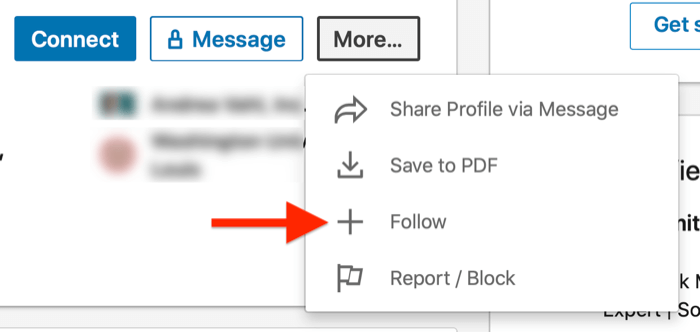
De vil motta et varsel om følgen din, men de er ikke pålagt å gjøre noe.
Pro Tips: Noen LinkedIn-brukere har Follow som standardalternativ på LinkedIn-profilen sin. Hvis du ser dette i stedet for Koble til-knappen, kan du bare klikke / trykke på dette alternativet for å følge brukeren. Når du er klar til å koble til, klikker du på Mer-knappen og velger Koble fra rullegardinmenyen. Merk: LinkedIn-brukere er begrenset til å følge 5000 personer som ikke er tilkoblinger.
Når du sender en forespørsel om tilkobling til noen på LinkedIn, vil det være mer sannsynlig at de svarer når du tilpasser den med en kort melding. Og hvis du tar med et spørsmål, er det lettere å starte en samtale fordi du har bedt mottakeren om å svare.
For å tilpasse meldingen din på skrivebordsversjonen av LinkedIn, klikk på den blå Koble til-knappen på personens profil og klikk deretter på Legg til et notat.
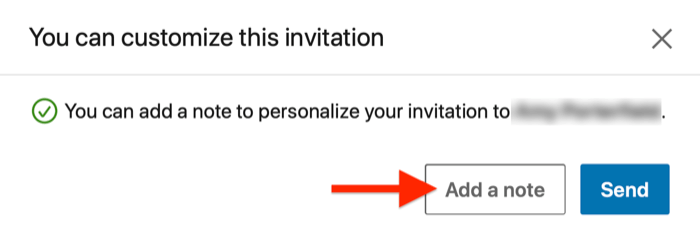 LinkedIn har en grense på 300 tegn for tilkoblingsforespørsler, så vær kortfattet med den innledende meldingen. Ikke prøv å selge - det er altfor tidlig i forholdet; det er som å foreslå ekteskap på første date.
LinkedIn har en grense på 300 tegn for tilkoblingsforespørsler, så vær kortfattet med den innledende meldingen. Ikke prøv å selge - det er altfor tidlig i forholdet; det er som å foreslå ekteskap på første date.
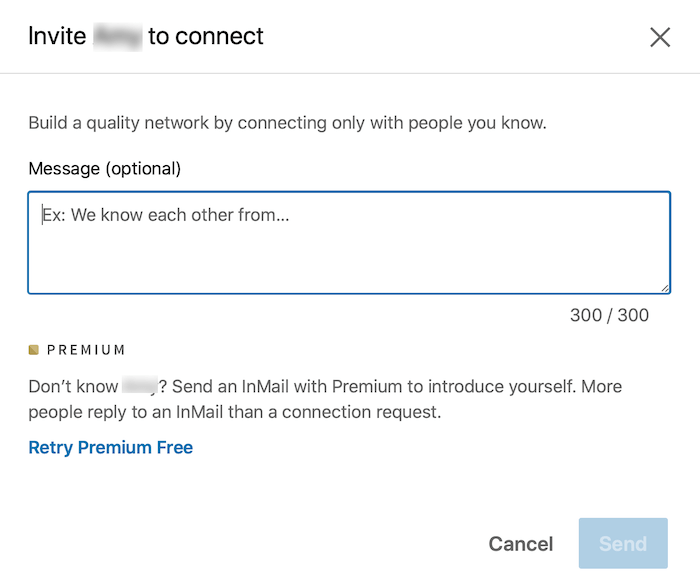
Når du skriver meldingen din, må du sette deg i mottakerens sko og fortelle dem hva som ligger i den for at de skal få kontakt med deg. Det handler ikke om deg og hvordan du ønsker å utvide nettverket ditt; vurdere hvorfor de kanskje vil svare på meldingen din og ikke slette eller ignorere den.
Når du bruker LinkedIn mobilapp, kan du tilpasse meldingen din ved å trykke på Mer-knappen øverst i personens profil. Ikke klikk på den blå Koble-knappen; som vil be LinkedIn om å sende en automatisk forespørsel til mottakeren uten din melding.
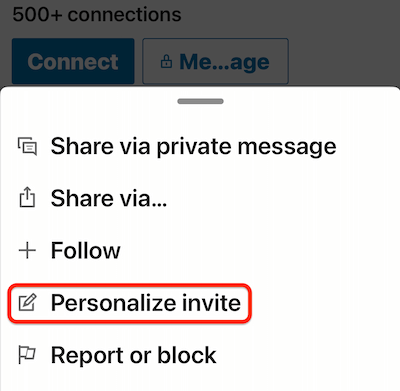
Hvis du mottar en LinkedIn-tilkoblingsforespørsel med en melding, klikker du på Svar og sier takk. Legg til mer tekst hvis du kan for å holde samtalen i gang. Følg opp med et ytterligere spørsmål, eller gi en lenke til en ressurs du tror at den nye forbindelsen din kan være nyttig.
Hvis du mottar en tilkoblingsforespørsel uten en melding, kan du ta kontroll og sende en melding for å starte en samtale. Jeg bruker en enkel mal som dette (personaliserer den der jeg kan):
Hei
Takk for invitasjonen din til å koble til. Jeg tror ikke vi har møttes ennå (tilgi meg hvis vi har det!).
Er det noe jeg kan hjelpe deg med akkurat nå?
Vennlig hilsen, Luan
For å sende et svar på en tilkoblingsforespørsel som ikke har noen personlig melding, går du til fanen Mitt nettverk og klikker på Se alle ved siden av invitasjonene dine.
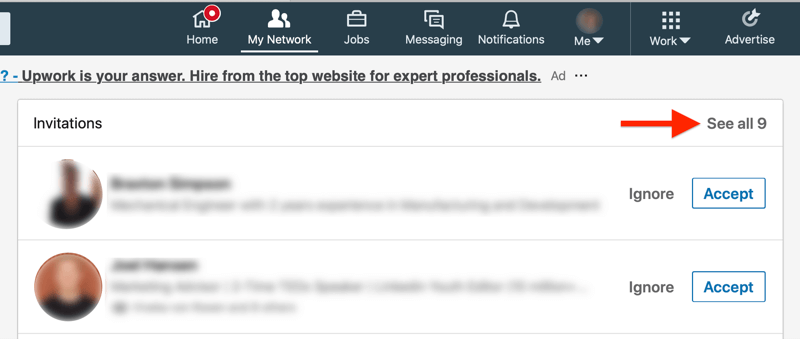
På neste side ser du et blått meldingsalternativ. Klikk på denne lenken for å sende din personlige melding. Når du får svar, følg opp for å holde samtalen i gang.
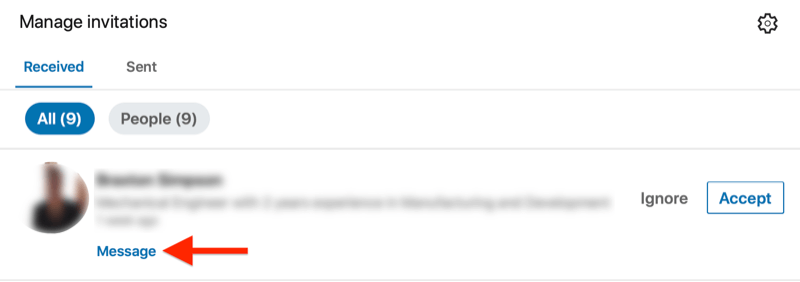
Sett Google Analytics til å fungere for din bedrift

Har du noen gang tenkt "det må være en bedre måte" når det gjelder å spore markedsføringsaktivitetene dine? Er du tvunget til å ta avgjørelser basert på begrensede data? Med riktig opplæring kan du bruke Google Analytics til å måle all markedsføringsinnsatsen din med sikkerhet. Du stopper lekkasjene i annonseforbruket, rettferdiggjør markedsføringsutgiftene, får tilliten du trenger for å ta bedre markedsføringsbeslutninger, og vet hva som fungerer på hvert trinn av kundereisen. La verdens ledende analytiske proff vise deg veien. Ta en titt på det nye kurset vårt for Google Analytics for markedsførere fra vennene dine på Social Media Examiner.
LÆR MER - SALG SLUTTER 10. NOVEMBER!Du kan holde deg oppdatert på de siste nyhetene ved å følge LinkedIn's Daily Rundown og se på de siste nyhetene fra hjemmesiden din.
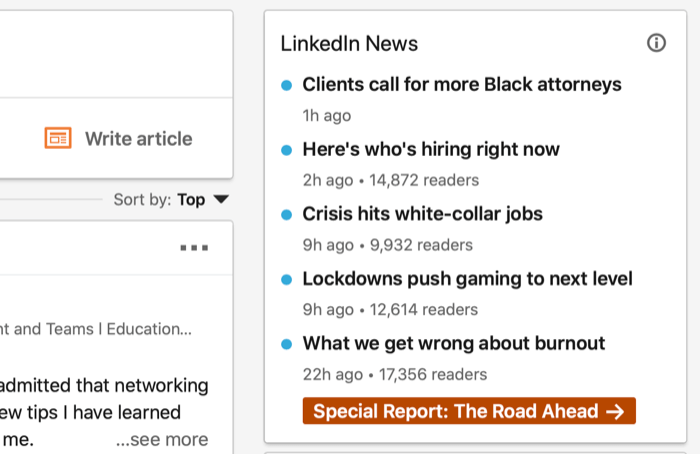
Den mest effektive måten å utløse samtaler fra et LinkedIn-innlegg er å stille et spørsmål og deretter holde fast ved å engasjere seg med kommentarer og meldinger for å holde samtalen i gang.
Når du stiller et spørsmål, inviterer du nettverket til å bli involvert ved å dele tankene og innsikten med deg. Folk vet at spørsmål trenger svar, så det er klart hvilke tiltak de bør ta etter å ha lest innlegget ditt. Hvis du ikke stiller et spørsmål for å engasjere leserne, fortsetter de å rulle.
Sørg for at spørsmålene dine er åpne. Lukkede spørsmål som krever et enkelt ja eller nei-svar, stimulerer ikke samtalen.
Når du mottar likes, kommentarer og delinger på innholdet ditt, vil det vises i flere LinkedIn-feeder, noe som betyr flere visninger og forhåpentligvis et økende antall likes, kommentarer og delinger. Når innlegget ditt oppnår et slikt engasjement som dette, oppretter du en samtaleutløser.
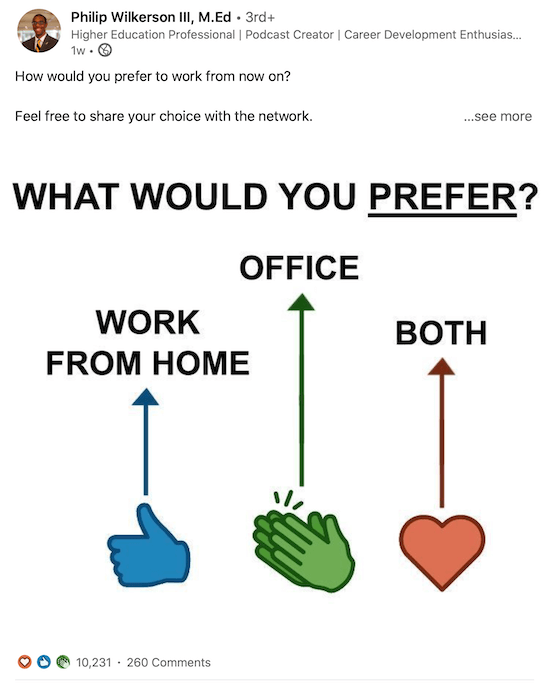
Svarer du for hver kommentar du mottar på et innlegg? Det kan være med et enkelt "som" å erkjenne det, eller du kan svare på en kommentar med en kort bekreftelse eller et annet spørsmål for å prøve å fremme samtalen.
Tips for å ta samtaler dypere
Et annet alternativ er å ta kommentarene til en privat melding - begynner med en takk for engasjementet på det offentlige innlegget og en forespørsel om å fortsette samtalen via en privat melding, telefonsamtale eller møte.
Private meldinger kan være mer meningsfylte fordi det lar deg sende mer personlige og detaljerte svar fra øynene til potensielle konkurrenter som kan se offentlige kommentarer.
Ikke glem at du også kan kommentere andre LinkedIn-medlemmers innlegg for å starte samtaler. Jeg anbefaler på det sterkeste å oppsøke innlegg fra målkunder og viktige påvirkere slik at du kan tiltrekke deres oppmerksomhet - så vel som oppmerksomheten til deres forbindelser - med din kunnskap og ekspertise.
# 3: Merk sparsomt med nøkkelpersoner eller bedrifter på LinkedIn for å be om deres innsikt
Når du legger ut innhold på LinkedIn, kan du @ nevne personer og selskaper i teksten, samt merke folk på bilder eller bilder. Når du merker noen i et innlegg, vil vedkommende motta e-post- og appvarsler om nevnelsen (med mindre de har slått av denne varslingsinnstillingen).
Merking av nøkkelpersoner i LinkedIn-innholdet ditt er en flott måte å tiltrekke seg oppmerksomhet og få folk involvert i innlegget ditt, for eksempel taleren på et arrangement du likte, eller forfatteren av artikkelen du delt. Forsikre deg om at du bruker denne taktikken. Merk folk bare når de sannsynligvis vil ha en reell interesse i å bli med i samtalen.
Hvis personen du merket kommenterer innlegget ditt, kan du fortsette samtalen i tråden eller ta den til en privat melding.
For å nevne personer eller selskaper i et LinkedIn-tekstinnlegg, skriv @ og begynn å skrive navnet deres. Du får se en liste over potensielle personer du kan nevne. Klikk på navnet på personen eller personene du vil nevne, og fortsett å skrive meldingen.
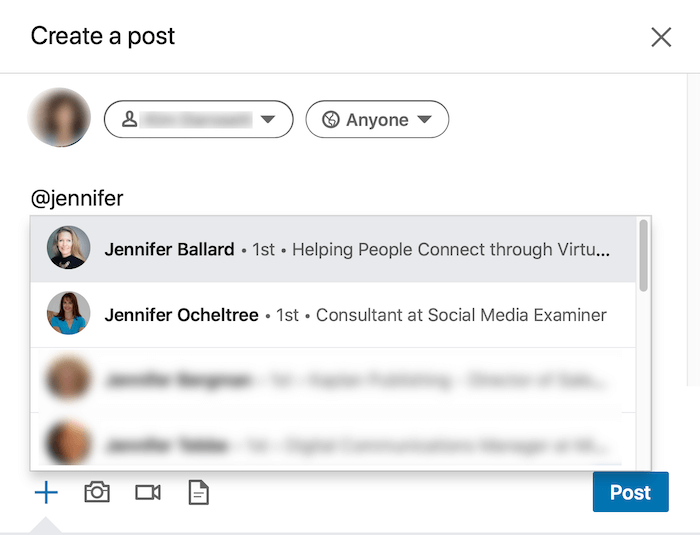
For å merke noen på et bilde i LinkedIn-innlegget ditt, klikk på Foto-ikonet i Start et innlegg-boksen og velg hvilken fil du vil laste opp. Du kan velge opptil ni bilder for innlegget ditt.
Klikk hvor som helst på bildet og skriv inn navnet på LinkedIn-medlemmet du vil merke. Velg navnet deres for å legge til taggen.
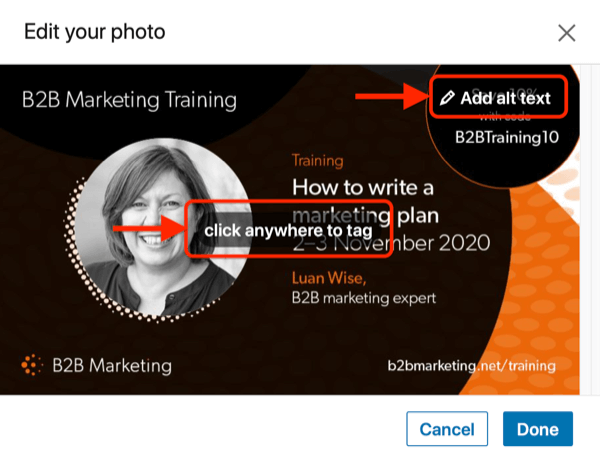
Gjenta disse trinnene for å merke flere personer. LinkedIn lar deg merke opptil 30 personer per bilde. For flere bilder, bla til hvert valgte bilde på redigeringsbildeskjermen.
Klikk på Legg til alt tekst til beskriv innholdet på bildet ditt. Klikk deretter Neste for å gå tilbake til forhåndsvisningstrinnet.
Legg nå til en billedtekst (opptil 1300 tegn) i tekstboksen og velg hvem du vil dele innlegget ditt med. Når du er ferdig, klikker du på Legg ut for å publisere den.
Konklusjon
Kommentarer og delinger på LinkedIn-innlegg er gode samtaler, men for å få de beste resultatene for virksomheten din, må du utvikle innleggene dine til samtaler som har formål og fokus på å få resultater.
Meningsfulle samtaler på LinkedIn hjelper deg med å bygge relasjoner som til slutt kan hjelpe deg med å oppnå dine neste mulighet - enten det er en ny jobb, klient, partnerskap eller en mulighet til å snakke i en bransje begivenhet.
Fra små meldingsutvekslinger kan større samtaler vokse. Fra offentlig synlige liker og kommentarer, prøv å flytte til noens LinkedIn-meldinger med mer detaljerte og personlige svar. Du må være på utkikk etter utløserne og handle raskt på dem mens de er friske nok til at innspillene dine vekker en positiv respons.
Å pleie LinkedIn-tilkoblingene dine gjennom online-samtaler, kan deretter gå videre til telefonsamtaler og møter. Ingenting slår en ansikt til ansikt-samtale for å bygge den kunnskapen, og tillitsfaktoren som forretningsforhold er avhengig av.
Hva tror du? Benytter du deg av mulighetene til å starte målrettede samtaler på LinkedIn? Del tankene dine i kommentarene nedenfor.
Flere artikler om LinkedIn-markedsføring:
- Oppdag ni LinkedIn-ideer for å forbedre nettverk og markedsføring.
- Finn ut hvordan du administrerer din LinkedIn-tilstedeværelse på 10 minutter om dagen.
- Lær hvordan du oppretter LinkedIn-sponsede innholdsannonser.